一、快捷键
1、跳到定义方法位置:Ctrl + B(跳回Ctrl + B)
2、查找类或方法在哪被使用:Alt+F7
3、全局搜索:CTRL+shift+n
4、快捷生成代码:alt+insert(ctrl+alt+t)
5、查看该类所有方法CTRL+F12
6、添加标签CTRL+F11
7、快速定位页内错误F2,上一个错误shift+F2
8、查看类的继承关系,Ctrl + H
9、查看类的层次结构,Ctrl + Alt + U
10、跳转指定行,Ctrl + G
11、快捷生成对应变量,Ctrl + Alt + V
12、复制方法的路径,双击选中方法:ctrl+shift+alt+c
二、技巧
1、复制相对路径
1、右键项目目录里的文件,右键 -> Copy Reference
2、选择tab中某个文件的tab窗口,定位到项目目录位置,再复制相对路径。
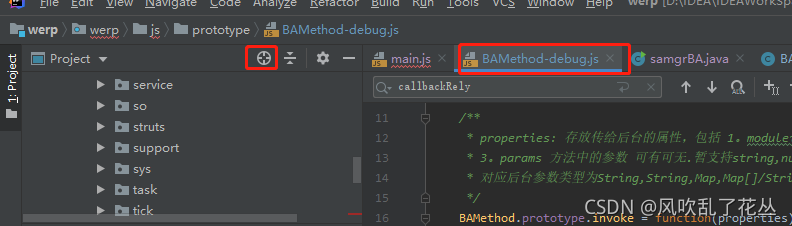
三、配置/设置
1、代码提示不区分大小写
Settings -> Editor -> General -> Code Completion
取消勾选 Match case
2、自动导包功能及相关优化功能
Settings -> Editor -> General -> Auto Import
勾选Add unambiguous imports on the fly以及Optimize imports on the fly
3、CTRL + 滑动滚轮 调整窗口显示大小
Settings -> Editor -> General -> Change font size (Zoom) with Ctrl+Mouse wheel
选择之后,就可以通过CTRL+滑动滚轮的方式,调整编辑器窗口的字体大小
4、代码编辑区显示行号
Settings -> Editor -> General -> Appearance 勾选 Show Line Numbers
6、设置项目编码
1、单文件设置编码

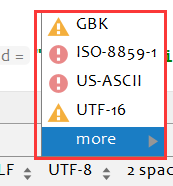
2、设置整个项目的编码
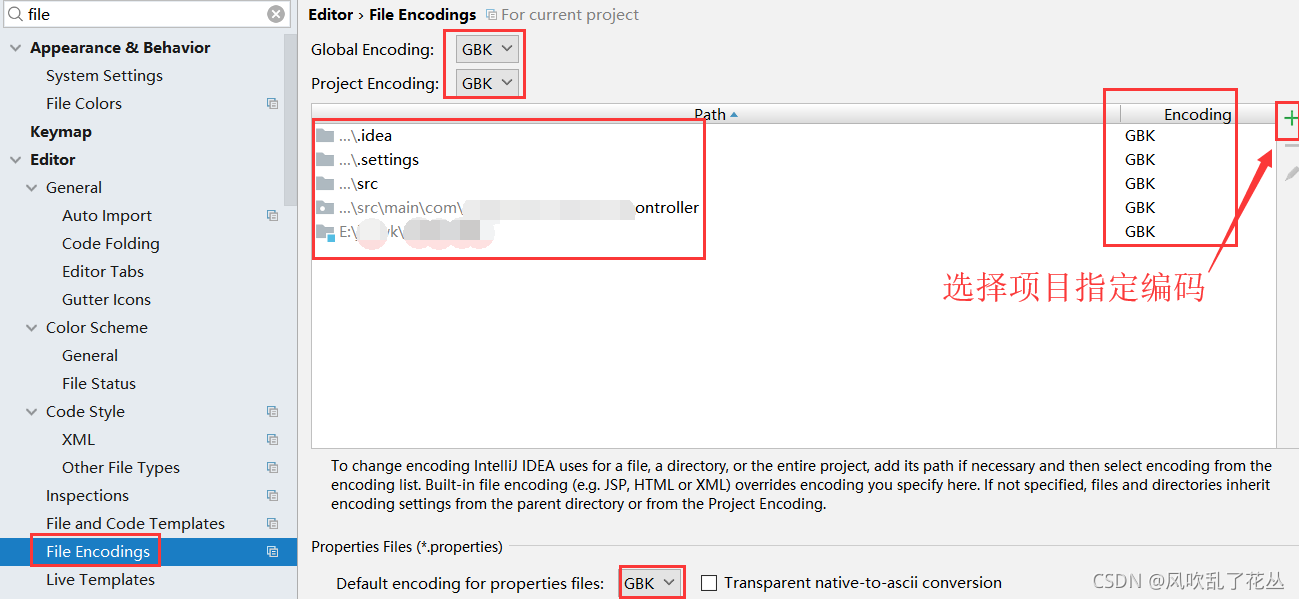
7、设置鼠标悬浮提示
不进入方法即可悬浮提示方法、参数、返回值的意义,提高阅读效率。
setting -> Editor -> General -> Other -> Show quick documentation on mouse move
8、设置快捷注释不顶格
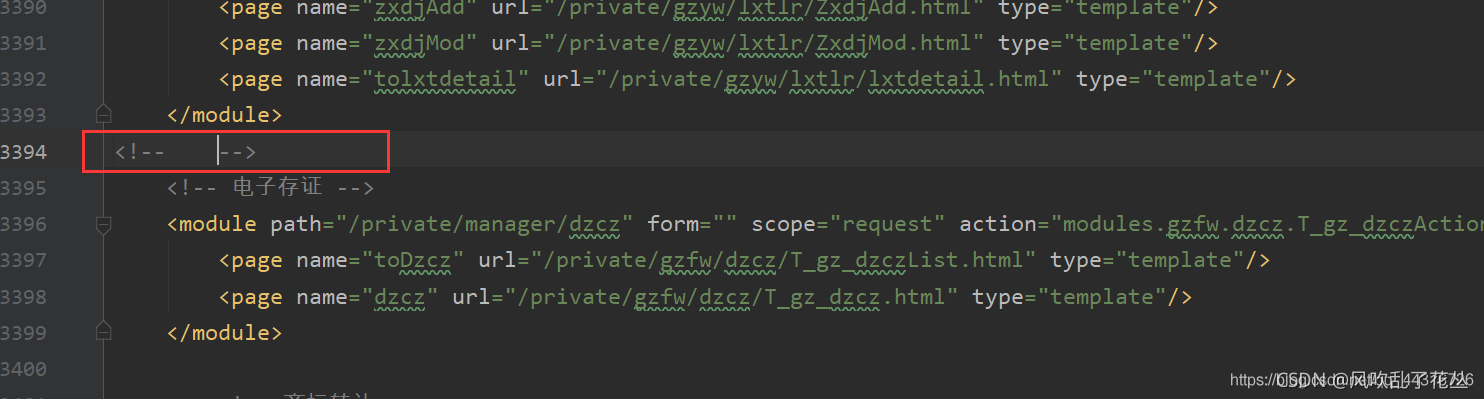
Settings -> Editor -> XML -> Code Generation
取消下面的打钩,应用即可。
9、idea关闭自动更新
File—Setting—Appearance&Beha—System Setting—Updates
取消勾选Automatically check updates 复选框,最后确定
10、设置警告级别
警告级别:
①、inspections(默认):对你的代码进行静态检查,就像findbugs那样;
②、syntax(语法级别):只会检查语法是否正确。(这个级别和eclipse或myeclipse是一样的,提前发现你代码的编译错误。)
③、none:不进行任何的警告,这个级别没有用,因为它连基本的编译错误都不会警告,这让我们就像在使用记事本编程一样。
操作入口:
旧版本:
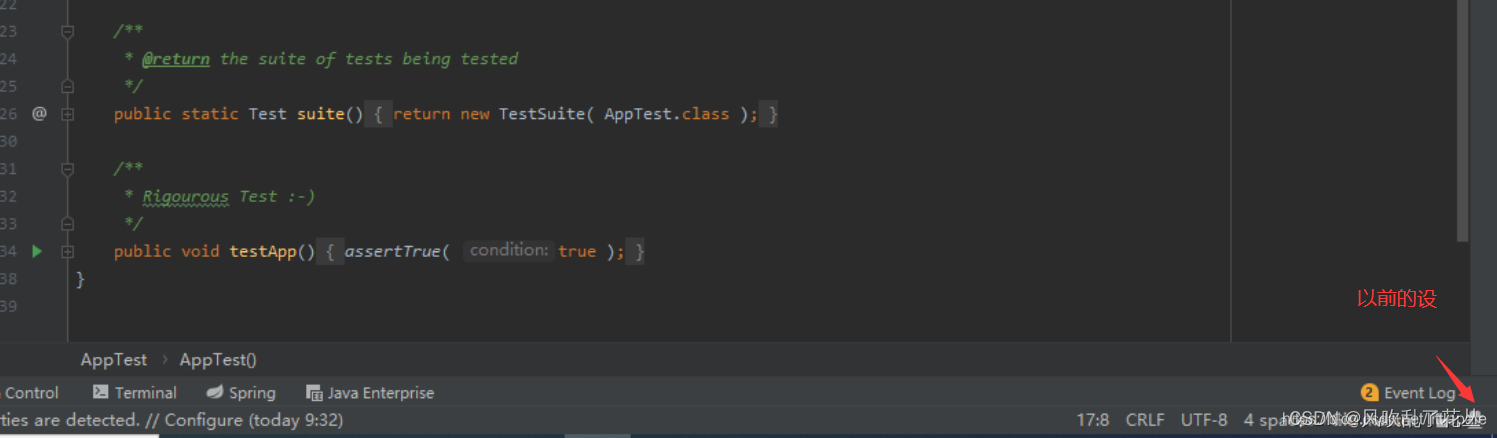
新版本:
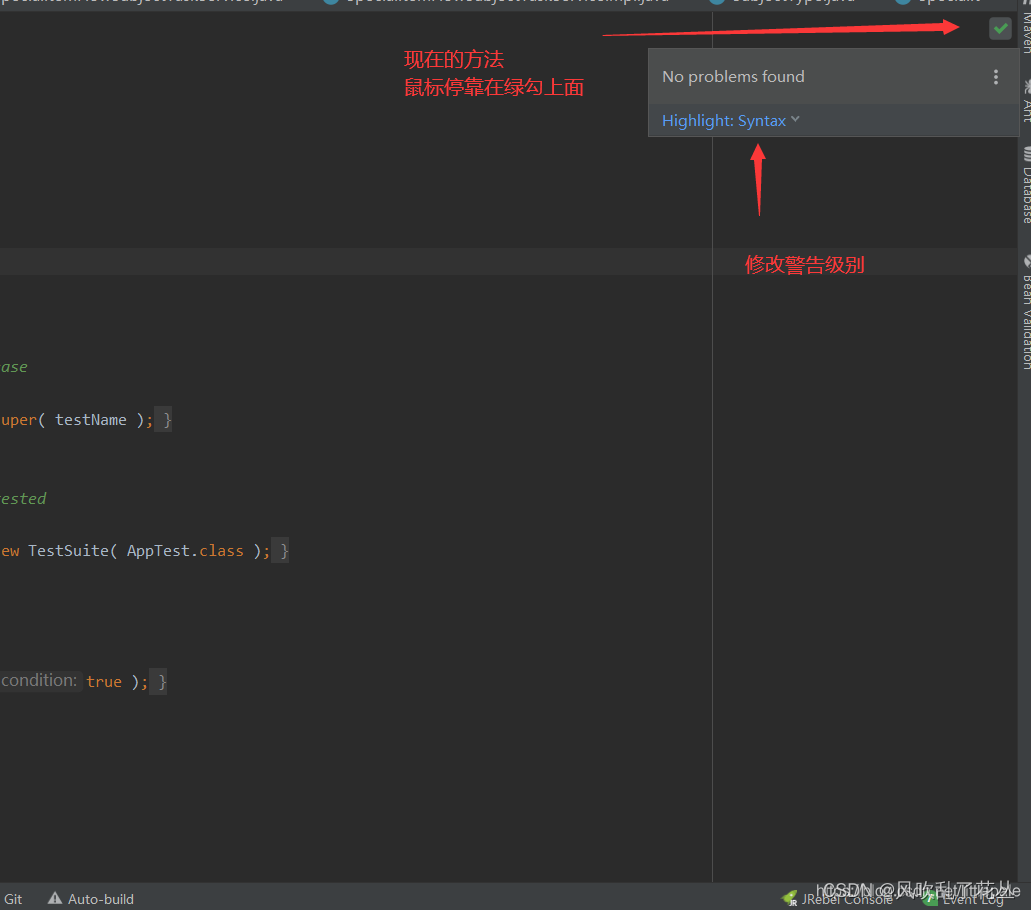
11、设置默认工作空间
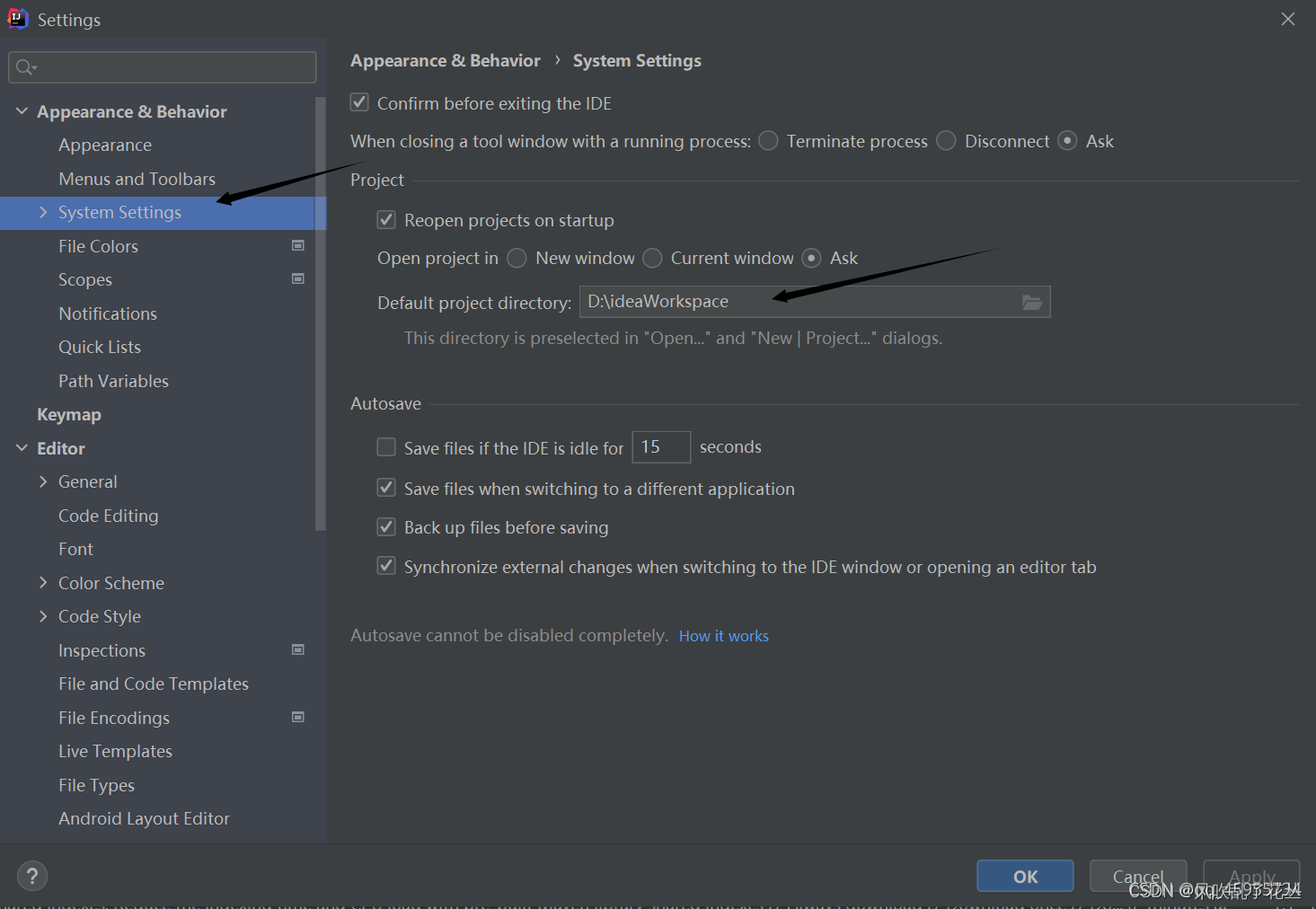
12、代码提示和方法介绍互相遮挡
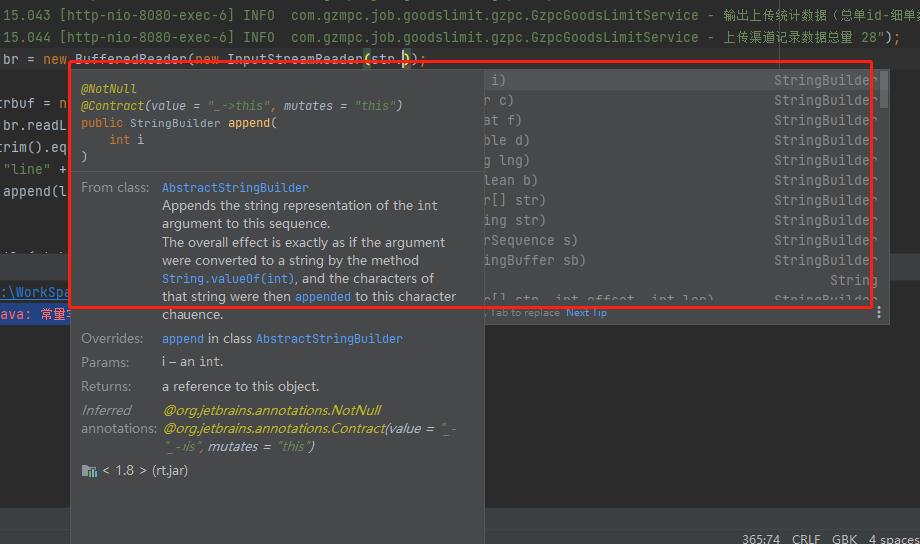
改大延迟时间就不出现了
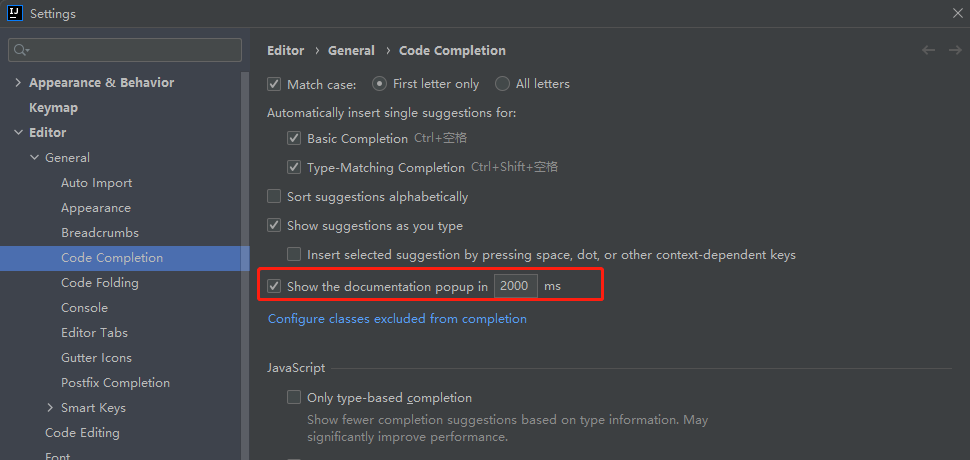
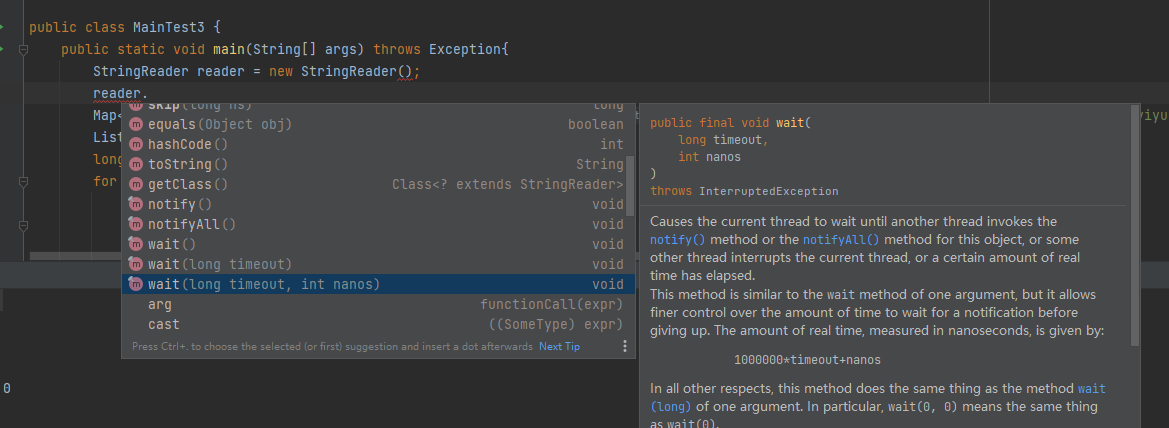





















 3737
3737











 被折叠的 条评论
为什么被折叠?
被折叠的 条评论
为什么被折叠?








